

PRISMAsync Print Server 提供一个 CMYK 编辑器,其具有的像素精度级预览功能可用于为特定介质打印模式调整颜色密度。您可以在使用介质打印模式的作业内的图像中突出显示某些颜色或其他元素。新的 CMYK 曲线将添加到介质系列校准值中。
有两种模式可用来编辑介质打印模式的 CMYK 值:
[基本模式] :简单的 CMYK 编辑,可通过滑块来快速轻松地进行调整。
[高级模式] :CMYK 编辑,可实现精确且可重复的调整。
请注意,CMYK 调整会影响所有使用介质打印模式的作业。
您需要具有足够的访问权限才能更改介质打印模式的 CMYK 曲线。
按 。
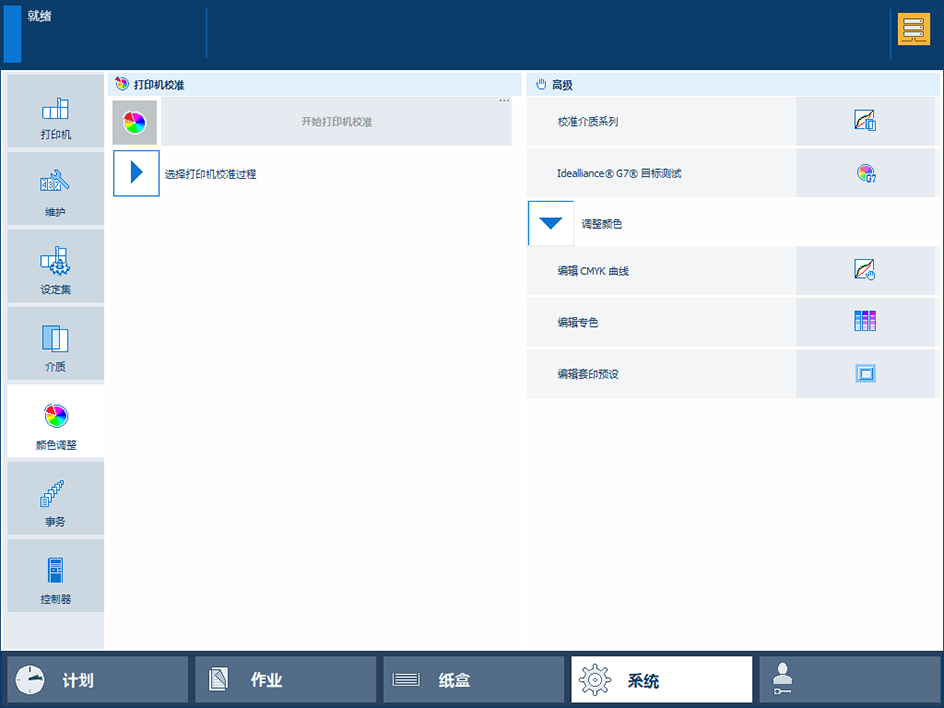 颜色调整
颜色调整按 [编辑 CMYK 曲线] 。
选择介质系列和介质打印模式。
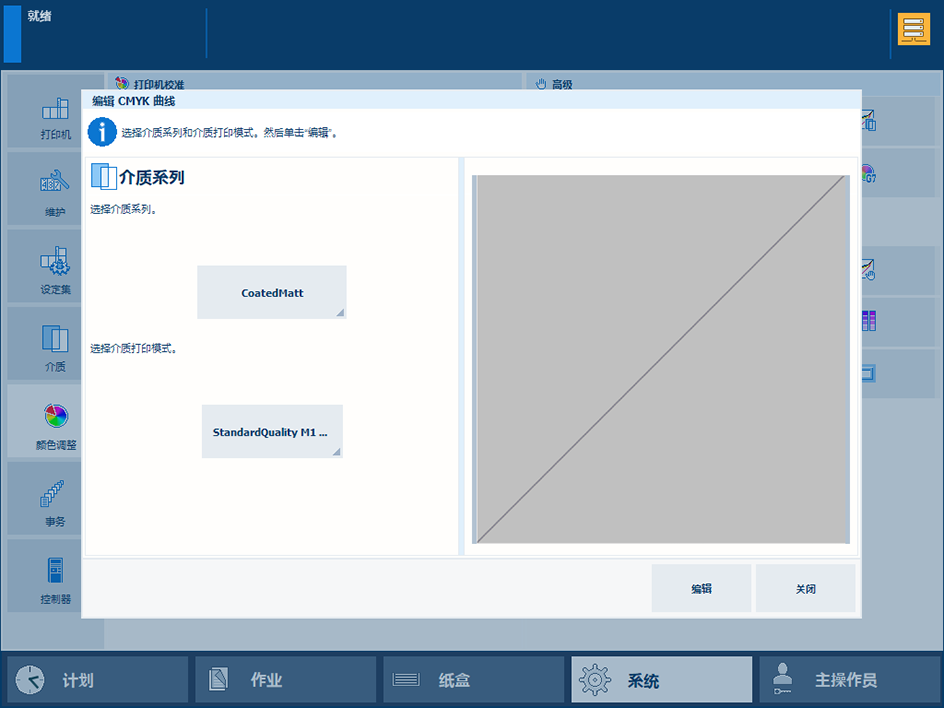
按 [编辑] 。
此时会打开 [基本模式] 窗口。
选择要编辑的页面。当您选择多个页面时,将会显示选定内容的最后一页。
当所选页面具有不同的 CMYK 曲线时,您无法编辑 CMYK 曲线。
要撤消选择,请按住单个页面。
使用预设应用校正。
按[加载] 。
预设列表包含标准和自定义预设。您还可以使用标准预设作为创建新预设的起点。
选择其中一个标准预设。
按[完成] 。
选择 [高级模式] 并检查更改的 CMYK 曲线。
按 [确定] 应用调整,或者按 [重置] 恢复原始 CMYK 曲线。
使用其中一个 CMYK 滑块应用校正。
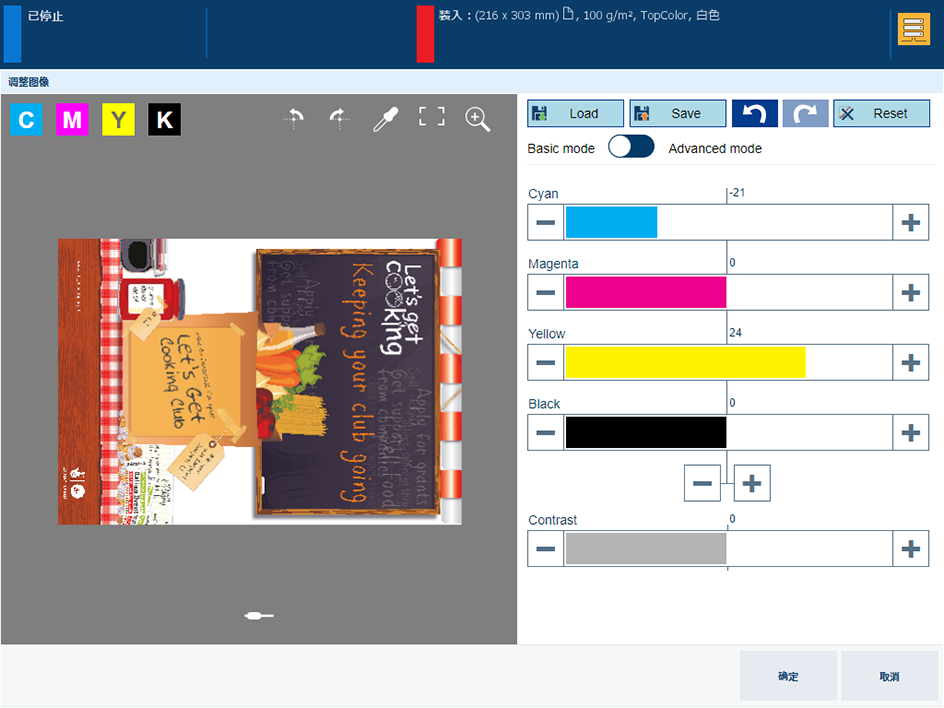 使用 CMYK 滑块进行校正
使用 CMYK 滑块进行校正按下并移动[黄色] 滑块。您还可以使用 + 和 - 按钮。
[黑色] 滑块下方的组合控件会同时更改所有滑块。按 + 和 - 按钮可调整组合控件。
按 [确定] 应用调整,或者按 [重置] 恢复原始 CMYK 曲线。
使用对比度滑块应用校正。
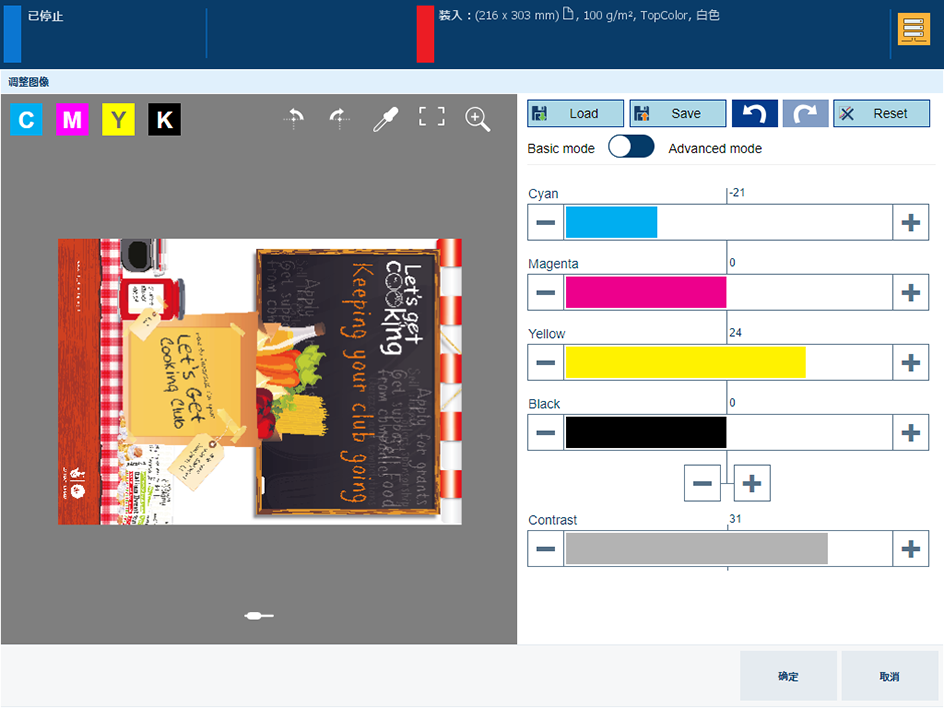 使用对比度滑块进行校正
使用对比度滑块进行校正按下并移动[对比度] 滑块。
按 [确定] 应用调整,或者按 [重置] 恢复原始 CMYK 曲线。
选择[高级模式] 。
绘制锚点。
选择其中一条 CMYK 曲线。在此示例中,[Y] 处于选中状态。
按下曲线上的某个位置。
当您按下锚点时,它会显示: .
.
按回收站  图标删除锚点。
图标删除锚点。
按颜色选取器工具  。
。
按[添加点] 绘制另一个锚点。
移动锚点。
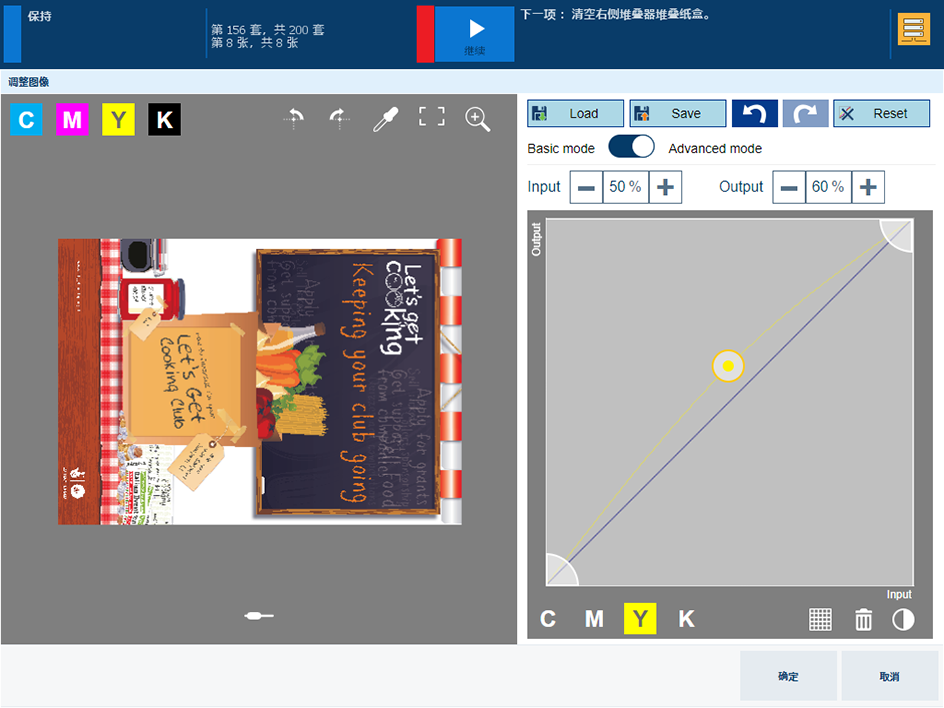 高级模式下的 CMYK 编辑器
高级模式下的 CMYK 编辑器[输入] 字段表示曲线上所选 锚点的输入密度 (%)。[输出] 字段表示曲线上所选
锚点的输入密度 (%)。[输出] 字段表示曲线上所选 锚点的输出密度 (%)。
锚点的输出密度 (%)。
使用[输入] 和[输出] 字段的 + 和 - 按钮可更改 锚点的位置。
锚点的位置。
将 锚点拖到其他位置。栅格
锚点拖到其他位置。栅格  可帮助定位锚点。
可帮助定位锚点。
对比度
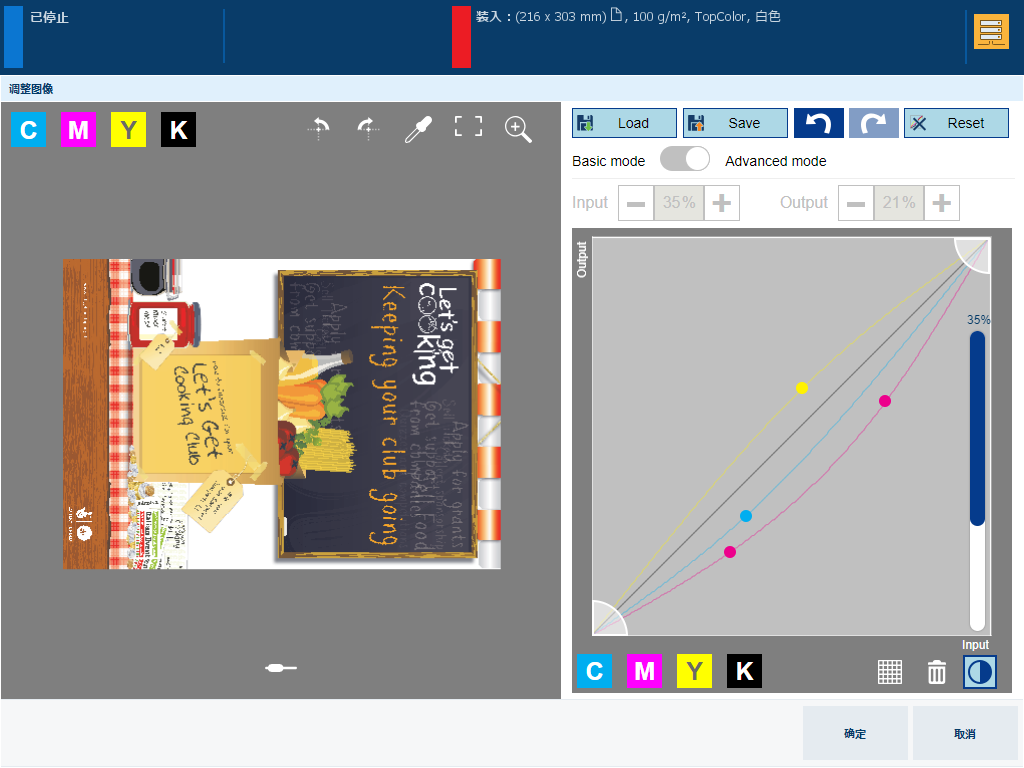
还要在[C] 和[M] 曲线上绘制锚点。
按 。
。
按对比度滑块调整对比度。
按 [确定] 应用调整,或者按 [重置] 恢复原始 CMYK 曲线。
裁剪高亮和阴影色调。

选择[Y] 。
按裁剪控件并将其拖动到新位置。
按裁其他剪控件并将其拖动到新位置。
选择[C] 并移动裁剪控件。
按  撤消或恢复一个调整步骤。
撤消或恢复一个调整步骤。
保存调整以供将来重新使用。
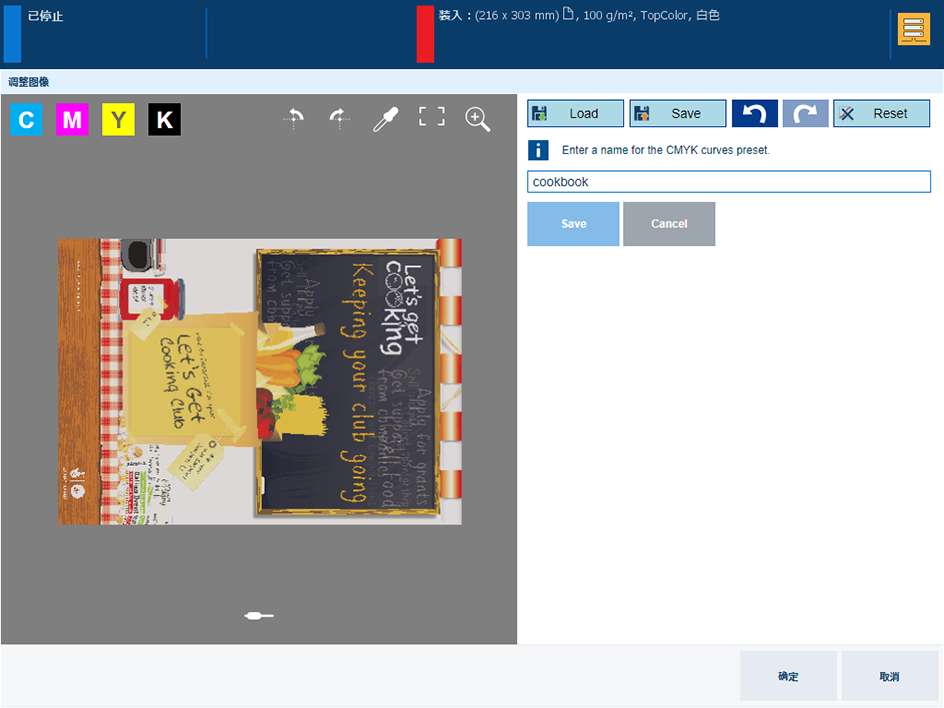
按[保存] 。
输入预设的名称。
按[保存] 。